Bạn đang tìm cách xóa highlight trong Foxit Reader để tài liệu PDF của mình trở về trạng thái ban đầu? Highlight là một công cụ hữu ích để đánh dấu văn bản quan trọng, nhưng đôi khi bạn cần loại bỏ chúng để in ấn hoặc chỉnh sửa. Đừng lo lắng, bài viết này sẽ hướng dẫn bạn cách thực hiện điều đó một cách nhanh chóng và dễ dàng.
Các Phương Pháp Xóa Highlight Trong Foxit Reader
Foxit Reader cung cấp nhiều cách để xóa highlight, từ xóa từng highlight một đến xóa toàn bộ highlight trong tài liệu. Dưới đây là các phương pháp phổ biến nhất:
1. Xóa Từng Highlight
Đây là cách đơn giản nhất để xóa highlight khi bạn chỉ muốn loại bỏ một số ít highlight cụ thể.
- Chọn công cụ Highlight: Trong thanh công cụ, nhấp vào biểu tượng hình bút highlight (thường có màu vàng) để kích hoạt công cụ.
- Chọn highlight cần xóa: Nhấp chuột vào highlight bạn muốn xóa. Highlight sẽ được chọn và đường viền xung quanh sẽ xuất hiện.
- Nhấn phím Delete: Nhấn phím Delete trên bàn phím để xóa highlight đã chọn.
2. Xóa Toàn Bộ Highlight Trên Trang Hiện Tại
Nếu bạn muốn xóa tất cả các highlight trên trang hiện tại, bạn có thể sử dụng tính năng “Delete All Annotations on Current Page”:
- Mở bảng điều khiển Comment: Nhấn phím tắt Alt + P hoặc nhấp vào tab Comment trên thanh công cụ.
- Chọn “Delete All Annotations on Current Page”: Trong bảng điều khiển Comment, nhấp vào biểu tượng mũi tên xổ xuống ở góc trên bên phải và chọn “Delete All Annotations on Current Page”.
- Xác nhận xóa: Một hộp thoại xác nhận sẽ hiện ra. Nhấp vào “Yes” để xóa tất cả các chú thích, bao gồm cả highlight, trên trang hiện tại.
3. Xóa Toàn Bộ Highlight Trong Tài Liệu
Để xóa toàn bộ highlight trong toàn bộ tài liệu PDF, bạn có thể làm theo các bước sau:
- Mở bảng điều khiển Comment: Nhấn phím tắt Alt + P hoặc nhấp vào tab Comment trên thanh công cụ.
- Chọn “Delete All Annotations”: Trong bảng điều khiển Comment, nhấp vào biểu tượng mũi tên xổ xuống ở góc trên bên phải và chọn “Delete All Annotations”.
- Xác nhận xóa: Một hộp thoại xác nhận sẽ hiện ra. Nhấp vào “Yes” để xóa tất cả các chú thích, bao gồm cả highlight, trong toàn bộ tài liệu.
Lưu Ý Quan Trọng Khi Xóa Highlight
- Trước khi xóa toàn bộ highlight, hãy đảm bảo bạn đã sao lưu tài liệu PDF gốc. Việc xóa highlight là một hành động không thể hoàn tác.
- Nếu bạn đang làm việc trên một tài liệu được chia sẻ, hãy thông báo cho những người dùng khác biết về việc bạn xóa highlight.
Kết Luận
Xóa highlight trong Foxit Reader là một thao tác đơn giản và dễ thực hiện. Bằng cách làm theo các bước hướng dẫn trên, bạn có thể dễ dàng loại bỏ highlight khỏi tài liệu PDF của mình. Hy vọng bài viết này đã cung cấp cho bạn những thông tin hữu ích.
Câu Hỏi Thường Gặp
1. Tôi có thể khôi phục lại highlight sau khi đã xóa không?
Không, bạn không thể khôi phục highlight sau khi đã xóa chúng trong Foxit Reader.
2. Có cách nào để ẩn highlight thay vì xóa chúng không?
Có, bạn có thể ẩn highlight bằng cách tắt chế độ hiển thị chú thích trong Foxit Reader.
3. Tôi có thể thay đổi màu sắc của highlight không?
Có, bạn có thể thay đổi màu sắc của highlight bằng cách chọn công cụ Highlight và chọn màu sắc mong muốn từ bảng màu.
4. Ngoài highlight, tôi có thể xóa các loại chú thích khác trong Foxit Reader không?
Có, bạn có thể xóa tất cả các loại chú thích, bao gồm highlight, ghi chú, hình vẽ,… bằng cách sử dụng các phương pháp đã nêu trong bài viết.
5. Tôi có thể sử dụng phím tắt nào để xóa highlight nhanh chóng?
Bạn có thể sử dụng phím tắt Ctrl + D để xóa highlight đã chọn.
Tìm Hiểu Thêm
Để tìm hiểu thêm về các tính năng hữu ích khác của Foxit Reader, bạn có thể tham khảo các bài viết sau:
- XP Desktop Icons Highlighted In Blue
- Free Hair Highlights London
- Search In Microsoft Outlook Not Highlighting Yellow
- How To Fix Bad Highlights At Home
Bạn Cần Hỗ Trợ?
Nếu bạn có bất kỳ câu hỏi hoặc cần hỗ trợ về cách xóa highlight trong Foxit Reader, hãy liên hệ với chúng tôi:
- Số Điện Thoại: 0372999996
- Email: [email protected]
- Địa chỉ: 236 Cầu Giấy, Hà Nội
Chúng tôi có đội ngũ chăm sóc khách hàng 24/7 sẵn sàng hỗ trợ bạn.